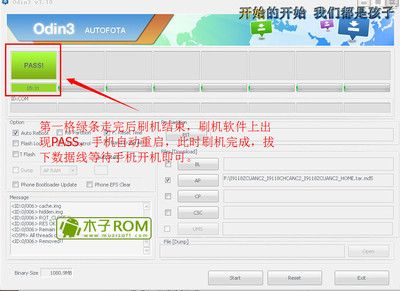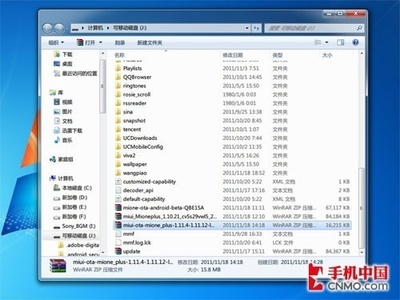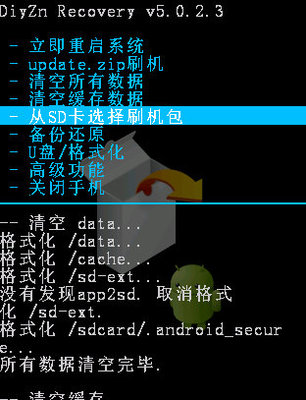HTC Z520E怎么刷机一直是广大机友关心的问题,那么笔者就整理了一些简洁明了的教程分享给大家。
一台正常运行的HTC Z520E手机
一根质量较好的数据线
下载好的ROM包
HTC Z520E/HTC ONE S 怎么刷机 1、
将手机关机,确保手机进入的不是“深度睡眠”状态。 (能取下电池的手机最好取下电池,再装上。)
HTC Z520E/HTC ONE S 怎么刷机 2、
按住音量键下 + 电源键 进入hboot界面
HTC Z520E/HTC ONE S 怎么刷机 3、
用音量下 键 选择“recovery” 项
HTC Z520E/HTC ONE S 怎么刷机 4、
按音量键 确认选择 recovery项 进入recovery
HTC Z520E/HTC ONE S 怎么刷机 5、
按音量键选择 选择清除data 选项,按电源键 确认
HTC Z520E/HTC ONE S 怎么刷机 6、
出现选择“是”“否”选项,用音量键 选择“是” 按电源键确认。按下后,你的所有数据将被清空,例如联系人、短信等,和“恢复出厂设置”是一个功效。
HTC Z520E/HTC ONE S 怎么刷机 7、
音量键选择清除缓存 电源键确认
HTC Z520E/HTC ONE S 怎么刷机 8、
用音量键选择,电源键确认,选择“是”。选择后,缓存将被清除
HTC Z520E/HTC ONE S 怎么刷机 9、
音量键选择“从sd卡选择更新” 电源键确认
HTC Z520E/HTC ONE S 怎么刷机 10、
进入子菜单,选择“从SD卡选择升级包更新
HTC Z520E/HTC ONE S 怎么刷机 11、
进入sd卡目录,选择刚才放进入的ZIP ROM包
HTC Z520E/HTC ONE S 怎么刷机 12、
选择界面,是否刷入。音量键选择,电源键确认,选择是
HTC Z520E/HTC ONE S 怎么刷机 13、
接下来进入的就是几分钟的刷机界面,待刷完后,狂按返回,返回到主界面。选择重启手机,至此,需要做的就是漫长的等待了。

HTC Z520E/HTC ONE S 怎么刷机 14、
开机时间,根据ROM包的不同而不同,快的2、3分钟,慢的7、8分钟都正常,原则上超过15分钟以上的还没进入系统的,那就重新来过。
刷机时确保手机不断电
刷前请仔细阅读刷机操作说明
刷机最好在风险可控前提下的刷机
 爱华网
爱华网